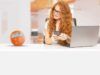Come funziona la Fatturazione Elettronica di Aruba
Come ormai noto, dal primo gennaio 2019 la fatturazione elettronica è obbligatoria per tutti i titolari di Partita IVA (eccezion fatta per alcune casistiche meglio descritte sotto). Obbligo che si aggiunge a quello già in vigore dal 31 marzo 2015 per le Pubbliche Amministrazioni. È dunque importante attrezzarsi in tal senso, rivolgersi a dei servizi che consentano di inviare, ricevere e gestire le fatture in formato elettronico nella maniera più comoda, completa e semplice possibile.
Tra i servizi di questo tipo rientra sicuramente Fatturazione Elettronica di Aruba, il quale consente di gestire l’intero processo di fatturazione elettronica (compresa la comunicazione con l’Agenzia delle Entrate e la conservazione dei documenti a norma di legge) tramite un comodo pannello Web. Il servizio in questione, infatti, consente di emettere e ricevere fatture da e verso privati (fatturazione B2B), Pubbliche Amministrazioni (fatturazione B2G) e persone fisiche (fatturazione B2C) senza installare alcun software sul proprio PC. Inoltre, consente di caricare fatture già esistenti in formato XML e di comunicare i dati delle liquidazioni periodiche IVA e la trasmissione dei dati fatture (spesometro e esterometro). Il tutto a un prezzo estremamente contenuto.
Se vuoi approfondire la questione e vuoi sapere più in dettaglio come funziona la fatturazione elettronica di Aruba, prenditi qualche minuto di tempo libero e continua a leggere: trovi tutte le informazioni di cui hai bisogno proprio qui sotto. A me non resta altro da fare, se non augurarti una buona lettura e un buon lavoro!
Indice
- Informazioni preliminari
- Prezzi e requisiti
- Come attivare Fatturazione Elettronica di Aruba
- Come funziona la Fatturazione Elettronica di Aruba
- Per maggiori informazioni
Informazioni preliminari

Prima di entrare nel dettaglio di questo tutorial e spiegarti come funziona Fatturazione Elettronica di Aruba, mi sembra doveroso fornirti qualche informazione in più sulla fatturazione elettronica e sul suo utilizzo.
- Chi deve utilizzare la fattura elettronica? La fatturazione elettronica, obbligatoria dal 1° gennaio 2019 per i soggetti residenti o stabiliti in Italia, riguarda aziende, ditte individuali, liberi professionisti e soggetti titolari di Partita IVA per l’emissione e la ricezione di fatture da e verso privati (fatturazione B2B), Pubbliche Amministrazioni (fatturazione B2G) e persone fisiche (fatturazione B2C). Ci sono solo alcuni casi specifici in cui non vige l’obbligo di fatturazione elettronica. Ad esempio, coloro che applicano il regime forfettario, il regime dei minimi o il regime di vantaggio non sono obbligati a emettere fattura elettronica. Stesso discorso vale per gli agricoltori in regime speciale, le associazioni sportive dilettantistiche con ricavi fino a 65.000 euro annui, medici e farmacisti per cui già vige l’obbligo di trasmettere i dati al sistema TS (tessera sanitaria) e per chi effettua la cessione di beni e la prestazione di servizi nei confronti di non residenti in Italia ed extra-comunitari.
- Cosa serve per inviare una fattura elettronica? Utilizzando il servizio Fatturazione Elettronica di Aruba, è possibile gestire l’intero processo di fatturazione, compresa la creazione, l’invio, la ricezione e la conservazione a norma delle fatture. Si può fare tutto da interfaccia Web, quindi dal browser, senza installare alcun software sul PC (si possono inserire anche allegati e marche da bollo virtuali). Se si è già in possesso di un software gestionale, è possibile importare i file XML delle fatture generate da quest’ultimo nel servizio di Aruba, per poi inviarle.
- Cosa serve per ricevere una fattura elettronica? Una volta attivato il servizio di fatturazione elettronica di Aruba, viene proposta una procedura guidata di configurazione del servizio. Viene così indicato un codice destinatario di 7 cifre (KRRH6B9) che, una volta registrato sul servizio Fatture e corrispettivi sul sito di Agenzia delle Entrate, permette di ricevere fatture elettroniche direttamente sul proprio pannello di gestione Web.
- Come si conservano le fatture elettroniche? Il servizio Fatturazione Elettronica di Aruba permette la conservazione a norma delle fatture inviate e ricevute, delle comunicazioni finanziarie e delle notifiche provenienti dal Sistema di Interscambio dell’Agenzia delle Entrate per la durata del contratto. Tale funzionalità è automatica e trasparente. Il cliente, infatti, può visualizzare, scaricare ed esibire la documentazione conservata attraverso il Pannello di gestione del servizio. Nel caso in cui il servizio di Fatturazione Elettronica non sia rinnovato, nei successivi 90 giorni sarà accessibile in maniera limitata consentendo la consultazione e il recupero dei documenti presenti. Superati i 90 giorni dalla scadenza, il servizio non sarà più accessibile e i dati contenuti in esso verranno cancellati. Se lo si desidera, è possibile conservare le fatture elettroniche già inviate tramite altri sistemi acquistando il servizio DocFly Conservazione Sostitutiva.
- Qual è il rapporto tra Fatturazione Elettronica e l’Agenzia dell’Entrate? Una volta create o caricate delle fatture nel pannello di Fatturazione Elettronica, dando il comando di invio, queste vengono spedite automaticamente al Sistema di Interscambio (SDI) gestito dall’Agenzia delle Entrate, che poi le manda ai destinatari. Solo ed esclusivamente nel caso di Pubbliche Amministrazioni, il sistema restituisce una notifica di “Esito inoltro Fattura a PA”.
Prezzi e requisiti
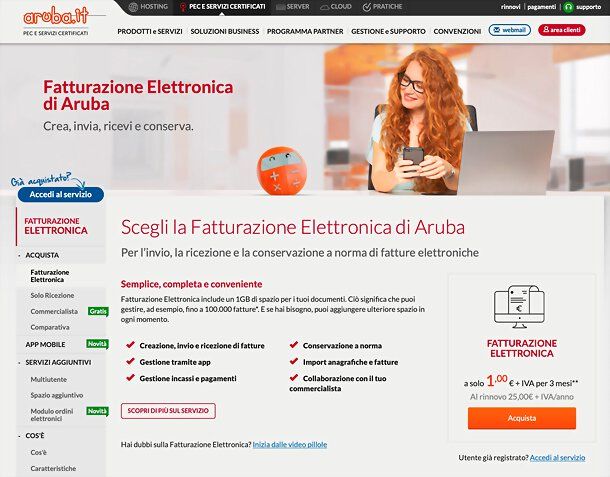
Il servizio Fatturazione Elettronica di Aruba nella sua versione Completa per possessori di Partita IVA ha un prezzo pari a 1 euro + IVA per 3 mesi e poi 25 euro + IVA annui al rinnovo con 1GB di spazio online (pari a circa 100.000 fatture con un peso medio di 10 Kb). Comprende: ricezione fatture tramite Codice Destinatario KRRH6B9; accesso al pannello di gestione del servizio; import delle fatture ricevute con altri sistemi o su portale AdE; conservazione automatica a norma; visualizzazione dell’anteprima di fatture ricevute e inviate; editor per la creazione o il caricamento di fatture in formato XML; invio di fatture a privati, clienti finali e PA; gestione anagrafiche fornitori, clienti, prodotti e servizi, pagamento ecc.; ricerca automatica dei dati e dello stato delle aziende nel Registro delle imprese; gestione dello scorporo IVA in fattura; app mobile Android e iOS; invio fatture e comunicazioni finanziarie e transito attraverso SDI; collaborazione con il proprio commercialista; gestione multiutente (servizio aggiuntivo a pagamento) e ordini elettronici (modulo aggiuntivo a pagamento). Maggiori info qui.
In alternativa, è disponibile il servizio Fatturazione Elettronica di Aruba Solo Ricezione, per i possessori di Codice Fiscale e per tutti coloro che hanno la necessità di ricevere fatture elettroniche, che al costo di 1 euro + IVA per 3 mesi e poi 14,90 euro + IVA annui al rinnovo include: 1GB di spazio per i documenti; ricezione fatture tramite Codice Destinatario KRRH6B9; accesso al pannello di gestione del servizio; la
possibilità di impostare l’invio di report automatici; import di fatture ricevute con altri sistemi o su portale AdE; conservazione automatica a norma; visualizzazione dell’anteprima delle fatture ricevute e la gestione multiutente (servizio aggiuntivo a pagamento). Maggiori info qui.
I commercialisti e gli studi commerciali possono poi gestire fatture e contabilità dei clienti direttamente online e in totale autonomia a costo zero. È infatti disponibile Fatturazione Elettronica di Aruba per Commercialisti, un servizio gratuito destinato proprio a commercialisti e studi commerciali che comprende: account gratuito per l’accesso al pannello di gestione clienti; possibilità di accedere ai documenti dei clienti e di operare per loro conto in base ai permessi impostati dal titolare del servizio: dalla sola consultazione dei documenti fino all’emissione, modifica e gestione fatture e comunicazioni finanziarie. Maggiori info qui.
Da sottolineare che è possibile arricchire il servizio di Fatturazione Elettronica di Aruba con comode funzionalità opzionali, quali l’accesso multiutente, lo spazio aggiuntivo e i moduli elettronici per NSO. In particolare, il servizio Multiutente permette di acquistare l’accesso al servizio di Fatturazione Elettronica di Aruba da parte di utenti aggiuntivi, che potranno effettuare l’accesso in modo autonomo con le proprie credenziali e con permessi di lavoro specifici: Lettura, Creazione/Modifica (non previsto per il servizio Solo Ricezione), Invio fatture (non previsto per il servizio Solo Ricezione) e Gestione impostazioni. Il prezzo è di 4,90 euro + IVA/anno per ogni utente. Lo spazio aggiuntivo, invece, costa 25 euro + IVA/anno per ogni GB e consente di avere pacchetti di spazio aggiuntivo da 1 GB per la gestione e conservazione dei documenti sull’applicazione. Maggiori info qui.
Il modulo aggiuntivo per la ricezione, gestione e conservazione di ordini elettronici provenienti da strutture del SSN e loro intermediari (con cui adeguarsi all’obbligo previsto dalla Legge di Bilancio 2018 per il settore sanitario), costa invece 12,50 euro + IVA/anno per chi ha già la Fatturazione Elettronica di Aruba (che diventano 25 euro + IVA/anno dal rinnovo successivo) e 1 euro + IVA per 3 mesi e poi 50 euro + IVA/anno per nuove attivazioni dei servizi Fatturazione Elettronica + Modulo Ordini Elettronici. Maggiori info qui.
Come attivare Fatturazione Elettronica di Aruba
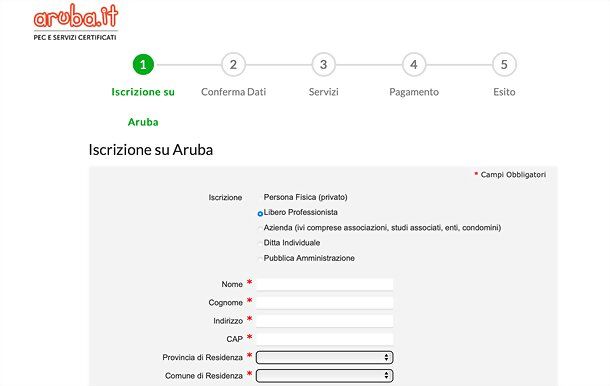
Adesso che hai le idee abbastanza chiare sul servizio Fatturazione Elettronica di Aruba, direi di passare all’azione e di vedere, insieme, come attivarlo.
Come già accennato in precedenza, per sottoscrivere il servizio Fatturazione Elettronica di Aruba è necessario un indirizzo di posta elettronica certificata, che può essere richiesto anche in sede di attivazione. Per il resto, basta utilizzare un sistema operativo e un browser compatibile con il pannello Web del servizio.
Per prima cosa, collegati dunque alla pagina iniziale di Fatturazione Elettronica di Aruba e clicca sul pulsante Acquista. Successivamente, se sei già registrato ai servizi online di Aruba, effettua il login compilando l’apposito modulo che vedi sulla sinistra.
In alternativa, premi sul pulsante Registrati e completa l’ordine, indica se sei un libero professionista, un’azienda, una ditta individuale o una Pubblica amministrazione e compila il modulo che ti viene proposto con tutte le informazioni richieste: nome, cognome, indirizzo, cellulare, codice fiscale, Partita IVA, indirizzo email ecc. Spunta quindi la casella Consento relativa alle norme sulla privacy e premi sul bottone Prosegui e completa l’ordine per completare il tuo ordine.
Una volta verificati i dati, potrai completare il pagamento tramite carta di credito, PayPal, bonifico o bollettino seguendo le istruzioni visualizzate sullo schermo. L’attivazione del servizio è generalmente immediata, non appena avviene la registrazione del pagamento da parte di Aruba. Le tempistiche della registrazione variano a seconda della modalità scelta: per carta di credito e PayPal è immediata; per il bonifico bancario richiede circa 5 giorni lavorativi; per il bollettino precompilato richiede circa 3-4 giorni lavorativi, mentre per il bollettino posta richiede 5-7 giorni lavorativi. Maggiori info qui.
Come funziona la Fatturazione Elettronica di Aruba

Una volta ottenuta l’attivazione del servizio di fatturazione Elettronica di Aruba, puoi cominciare a utilizzarlo per inviare, ricevere e gestire le tue fatture. Come già accennato in precedenza, è possibile effettuare tutte le operazioni da pannello Web senza installare alcun software sul PC.
Entrando più nel dettaglio, il servizio di fatturazione elettronica di Aruba permette di gestire in maniera completa sia il ciclo attivo che il ciclo passivo di fatturazione: il ciclo attivo è quello che prevede la creazione e poi l’invio della fattura. Una volta dato il comando di invio della fattura, Aruba genera il file XML di quest’ultima (passaggio non necessario se si caricano dei file XML già esistenti), dopodiché lo controlla per ridurre al minimo la possibilità di errori (e il conseguente scarto del documento da parte del Sistema di Interscambio SdI dell’Agenzia delle Entrate), appone su quest’ultimo la firma elettronica qualificata, lo trasmette all’SdI (che poi provvederà a inoltrarlo al destinatario) e mostra le notifiche relative all’intera procedura. Le fatture e le notifiche vengono poi conservate a norma di legge all’interno del servizio. Per quanto riguarda il ciclo passivo, invece, una volta comunicato il codice destinatario (KRRH6B9) ai propri fornitori o una volta registrato il codice nel portale Fatture e Corrispettivi dell’Agenzia delle Entrate, il sistema di Aruba consente di ricevere le fatture, visualizzarle e gestirle tramite un apposito pannello molto semplice da usare.
Insomma, bastano davvero pochi clic. Gran parte del lavoro viene svolto in maniera automatica dal servizio di fatturazione elettronica di Aruba: per saperne di più e scoprire come creare, inviare, ricevere e gestire le fatture con quest’ultimo, continua a leggere.
Prima configurazione del Pannello Fatturazione Elettronica
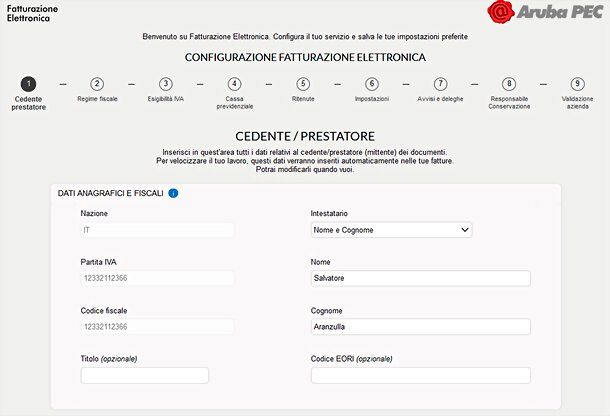
Una volta effettuato il primo accesso al pannello di Fatturazione Elettronica di Aruba, devi configurare il servizio seguendo la procedura guidata che ti viene proposta (la quale si compone di nove step, tutti obbligatori).
Nella pagina dedicata al cedente/prestatore, devi inserire tutti i dati del cedente/prestatore che emette fattura (intestatario, denominazione, sede e così via). Puoi modificare tutti i campi, eccetto quelli dedicati a nazione, Partita IVA e codice fiscale.
Per compilare le sezioni del modulo relative a stabile organizzazione, albo professionale e iscrizione REA, devi espanderle e inserire i dati negli appositi campi. Una volta inserite tutte le informazioni, clicca sul pulsante Prosegui (in basso a destra) per andare avanti.
Nella pagina che si apre, usa il menu a tendina Regime Fiscale per indicare il regime fiscale da associare al tuo profilo (es. ordinario, contribuenti minimi, agricoltura e attività connesse a pesca ecc.) e clicca sul pulsante Prosegui per passare allo step successivo.
Adesso, se necessario, devi impostare il regime di esigibilità dell’IVA, spostando su ATTIVO la levetta relativa all’opzione NON ATTIVO e poi selezionando, dal menu a tendina che compare, il tipo di esigibilità IVA desiderato: IVA ad esigibilità immediata, IVA ad esigibilità differita o Scissione dei pagamenti (il cosiddetto Split Payment). Potrai modificare questo parametro in qualsiasi momento. Fatto ciò, clicca nuovamente su Prosegui.
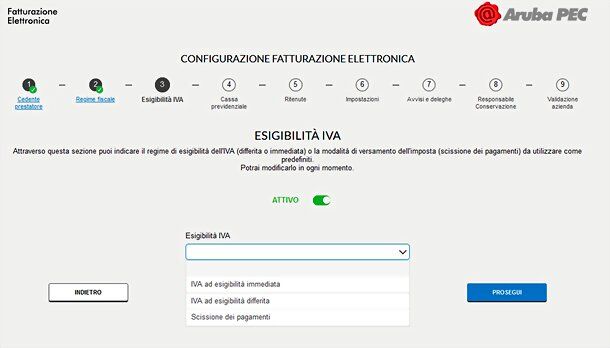
Il quarto step della procedura riguarda la cassa previdenziale, quindi i dati relativi alla cassa professionale di appartenenza da applicare di default sulle tue fatture. Se necessario, puoi impostare fino a tre posizioni contributive previdenziali.
Sposta, quindi, su ATTIVO la levetta relativa all’opzione NON ATTIVO e usa i campi che compaiono in basso per indicare il tipo di cassa, l’aliquota (senza digitare il simbolo percentuale) e il codice IVA. Potrai modificare queste informazioni in qualsiasi momento.
Ripeti, dunque, se necessario, la procedura per le altre due casse previdenziali e clicca su Prosegui per andare avanti. Impostando più di una posizione contributiva previdenziale, puoi attivare la funzione Aggiungi importo del «Contributo previdenziale 1» alla base imponibile del «Contributo previdenziale 2» grazie alla quale calcolare il contributo sul valore della base imponibile più l’importo calcolato dalla prima cassa e/o della seconda cassa, in base a quella selezionata.
Ora devi impostare i dati relativi alla ritenuta d’acconto e alle ritenute previdenziali da applicare di default alle tue fatture, nel caso in cui la tua cassa previdenziale di appartenenza vi sia soggetta.
Per ciascuna ritenuta che devi attivare sposta su ATTIVO la levetta relativa alla voce NON ATTIVO e compila i campi riguardanti tipo di ritenuta (persona fisica o giuridica), aliquota ritenuta e causale pagamento. Dopodiché, se necessario, attiva la funzione Aggiungi importo del «Contributo previdenziale 1» alla base imponibile della ritenuta fai clic sul bottone Prosegui e il gioco è fatto. Si possono attivare fino ad un massimo di quattro ritenute. Anche questi dati potranno essere modificati in futuro.
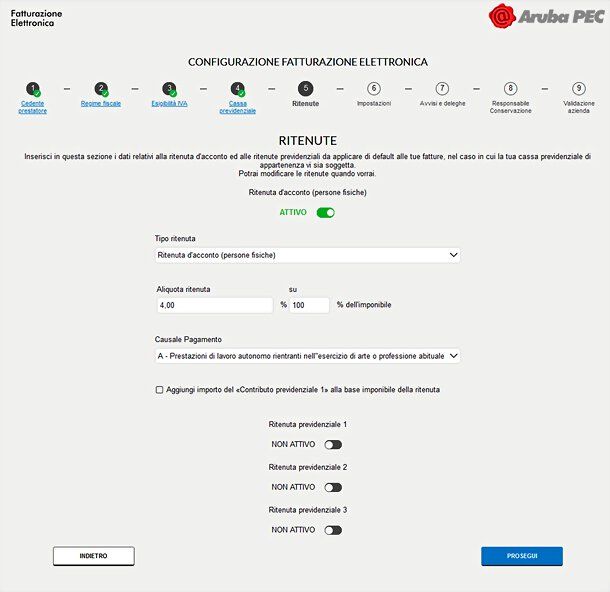
Arrivato a questo punto, devi scegliere alcune impostazioni da utilizzare come predefinite in fase di creazione delle fatture.
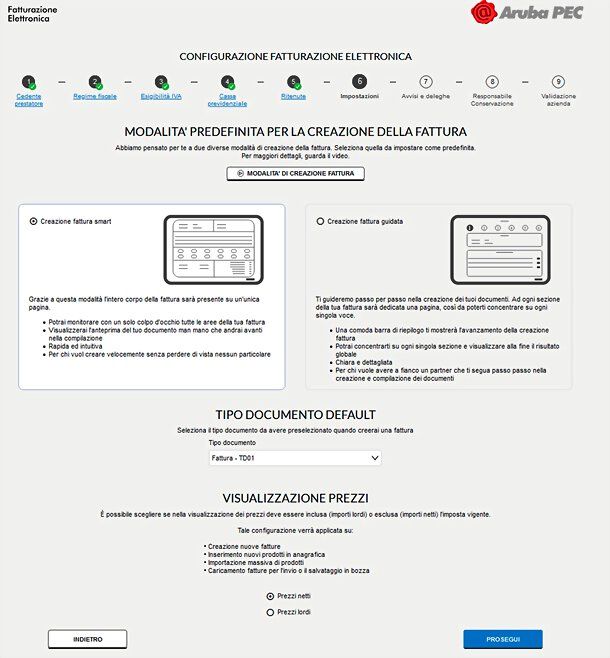
La prima è la modalità predefinita per la creazione della fattura tra creazione fattura smart e creazione fattura guidata: nel primo caso, l’intero corpo della fattura sarà presentato in un’unica pagina. Nel secondo, invece, ogni sezione della fattura avrà una pagina dedicata. Una volta effettuata la tua scelta, clicca sul pulsante Prosegui.
La seconda scelta è rappresentata dal tipo di documento predefinito che vuoi utilizzare per la creazione della fattura (es. fattura, parcella ecc.). Subito dopo puoi scegliere la visualizzazione prezzi da utilizzare in fattura. Se selezioni prezzi netti, i prezzi in fattura saranno mostrati al netto dell’IVA; nel caso tu scelga prezzi lordi, invece, l’importo verrà presentato comprensivo d’IVA e l’imposta sarà calcolata scorporando l’IVA. La scelta influisce anche la modalità predefinita con cui vengono salvati o importati nuovi prodotti in anagrafica.
Il settimo passaggio della procedura, denominato avvisi e deleghe, prevede l’immissione dell’indirizzo PEC o dell’indirizzo email presso il quale ricevere le notifiche relative ai processi di fatturazione elettronica (es. le notifiche di SdI, di invio e ricezione fatture, avvisi relativi a scadenze in agenda e così via). Scegli, dunque, se attivare le notifiche fatture tramite email o PEC spostando su ATTIVO le relative levette.
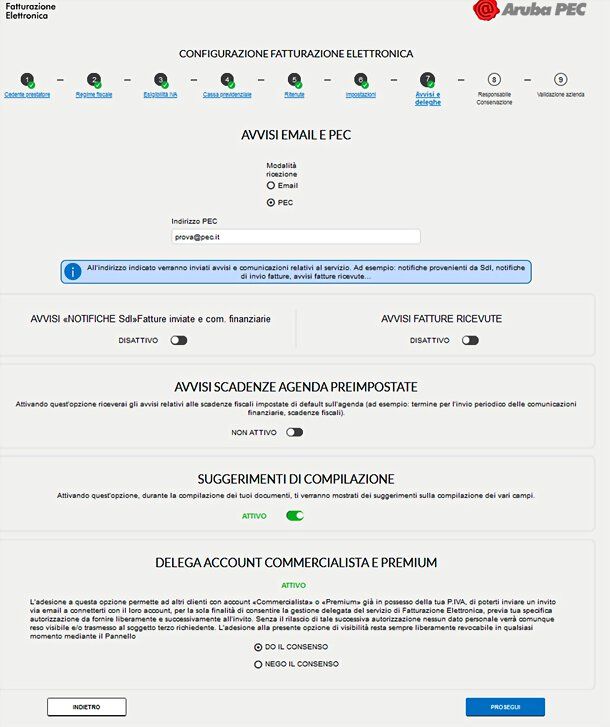
Nello stesso passaggio potrai scegliere se attivare o meno i suggerimenti di compilazione delle fatture e, soprattutto, se renderti ricercabile da altri account di tipo commercialista e premium. Cliccando su do il consenso nella sezione delega account commercialista e premium, infatti, consentirai al tuo commercialista o ad utenti di tipologia Premium di inviarti una richiesta di delega all’accesso al tuo pannello. Successivamente, accettando la proposta di delega che ti verrà inviata e che sarà visibile sul tuo pannello, potrai condividere l’accesso al tuo pannello e le tue fatture, senza doverle inviare per email o tramite altri canali.
Una volta completato questo passaggio è possibile andare avanti, premendo ancora una volta su Prosegui.
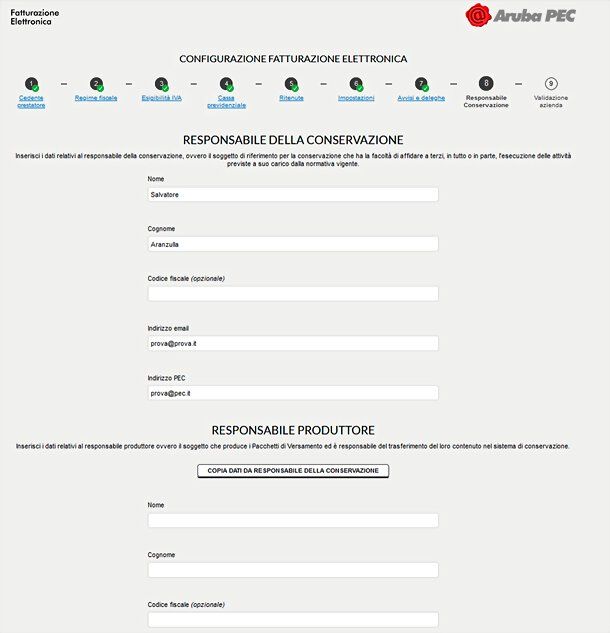
Ora, nella sezione, Responsabile conservazione, verifica che i dati relativi al responsabile della conservazione (cioè il soggetto che ha la facoltà di affidare a terzi, in tutto o in parte, l’esecuzione delle attività previste a suo carico dalla normativa vigente) siano corretti. Successivamente, inserisci, eventualmente copiando con l’apposito bottone quelli già inseriti per il responsabile della conservazione, i dati del responsabile produttore (cioè colui che produce i Pacchetti di Versamento, è responsabile del loro contenuto nel sistema di conservazione) e premi Prosegui per passare all’ultimo step.
L’ultimo step della procedura consiste nel ricevere un codice di verifica via SMS, utile a validare la propria identità. Digita, quindi, il tuo numero di cellulare nell’apposito campo di testo e clicca sul pulsante Invia SMS.
Attendi ora la ricezione del codice di verifica, immetti quest’ultimo nel campo di testo che sarà comparso automaticamente in basso e premi Prosegui per completare la procedura di configurazione iniziale di Fatturazione Elettronica di Aruba.
Per accedere, poi, al pannello di gestione delle tue fatture e cominciare a utilizzare il servizio, premi sul pulsante Inizia ora e segui il tutorial iniziale che illustra le principali sezioni del pannello Web.
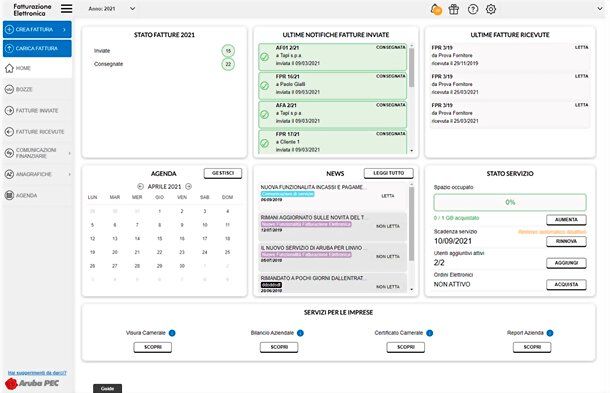
Come avrai modo di vedere, il pannello del servizio di Fatturazione Elettronica Aruba è estremamente intuitivo: sulla sinistra c’è un menu con le opzioni per creare le fatture in modalità Smart o guidata, caricare fatture già esistenti, gestire le fatture inviate e ricevute; in alto c’è la barra con le notifiche, i link alle sezioni delle guide, delle impostazioni, le informazioni sulle ultime novità del servizio, oltre al menu di gestione utente. Al centro, infine, c’è la home con lo stato delle fatture, le ultime notifiche provenienti da SdI, le ultime fatture ricevute la lista delle scadenze importanti, le news relative alle novità del servizio o al mondo della fatturazione elettronica e lo stato del servizio.
Per scoprire più da vicino come utilizzare il tutto e come iniziare a inviare/ricevere fatture in formato elettronico, continua a leggere: trovi spiegato tutto nei passaggi successivi del tutorial.
Creazione delle fatture
Per creare una fattura con Fatturazione Elettronica di Aruba, accedi al servizio, clicca sul pulsante Crea fattura presente nella barra laterale di sinistra e scegli se avviare la creazione di una fattura in modalità smart (con tutte le sezioni in un’unica pagina) o in modalità guidata (con pagine dedicate a ogni sezione della fattura), scegliendo una delle opzioni disponibili nell’apposito menu che compare sullo schermo.
Modalità smart

Come già detto, la modalità smart di Fatturazione Elettronica permette di creare fatture avendo tutti i campi del documento disponibili in un’unica pagina. Per procedere con la creazione della tua fattura, dunque, non devi far altro che selezionare i campi visualizzati sullo schermo e compilarli con i relativi dati.
Nella sezione Dati documento devi indicare il tipo di cliente tra Pubblica Amministrazione (PA) e Privato, il tipo di documento da generare (fattura, acconto/anticipo su fattura, nota di credito, nota di debito, parcella, autovettura ecc.), la data del documento, il sezionale e il progressivo.
Dopodiché devi usare la barra di ricerca o cliccare sul pulsante Ricerca cliente per individuare e selezionare il cliente destinatario della fattura. Se non hai ancora provveduto a inserire il cliente a cui stai fatturando nel tuo database e vuoi aggiungerlo, clicca sul pulsante Aggiungi nuovo cliente e compila il modulo che ti viene proposto con tutti i dati richiesti:, P.IVA e/o codice fiscale, nome o denominazione cliente, identificativo (quindi codice destinatario, PEC o nessun identificativo), sede. Fatto ciò, clicca sul pulsante Salva per salvare il nominativo nell’anagrafica (assicurandoti che ci sia il segno di spunta accanto all’apposita voce).
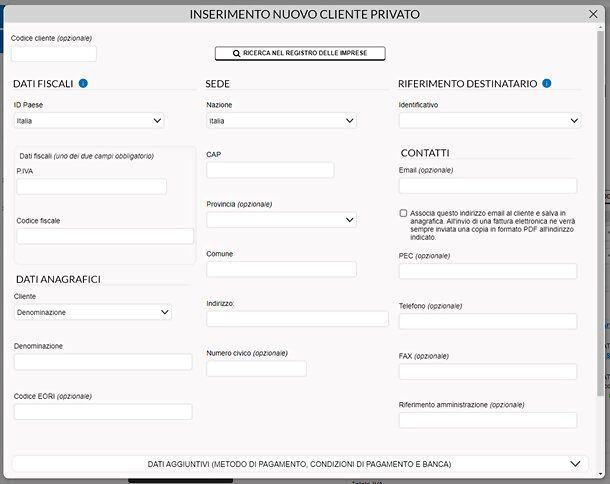
Adesso devi aggiungere prodotti o servizi alla fattura. Per procedere, inizia a scrivere il nome del prodotto nel campo descrizione e seleziona la voce corretta fra le voci suggerite per inserirla in fattura. In alternativa puoi cliccare sul pulsante Aggiungi prodotto o servizio e scegliere i prodotti o servizi di tuo interesse, premendo sul pulsante Seleziona collocato accanto ai loro nomi.
Se non hai ancora provveduto a inserire prodotti o servizi nel tuo database o vuoi aggiungerne degli altri, clicca sul pulsante Aggiungi nuovo e compila il modulo che ti viene proposto con tutti i dati richiesti: descrizione, codice IVA, prezzo (indicando se stai inserendo il prezzo netto o il prezzo lordo del prodotto) e unità di misura (es. ore, mesi, grammi, metri, litri ecc.). Ad operazione completata, assicurati che ci sia la spunta accanto alla casella salva in anagrafica e clicca sul pulsante Aggiungi per aggiungere il prodotto o il servizio al tuo database.
Una volta inseriti in fattura, i prodotti possono essere modificati agendo sui campi relativi a quantità, prezzo, sconto/maggiorazione ecc. Le modifiche riguardano solamente i prodotti/servizi presenti nella riga della fattura sulla quale è stata effettuata la variazione.
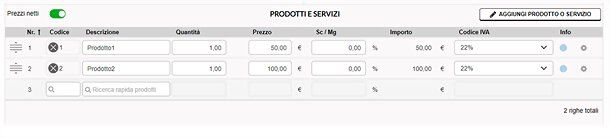
Cliccando, invece, sull’icona a forma di ingranaggio in corrispondenza di ogni riga di prodotto è possibile modificare il prodotto o servizio, aggiungere dati (es. tipo di cessione prestazione, data di inizio/fine o riferimento amministrazione), duplicare la riga o eliminare la riga, scegliendo una delle opzioni disponibili nel menu che compare.
Sempre nella sezione dei prodotti è presente una levetta che indica se si sta compilando una fattura con prezzi netti o lordi. Spostando la levetta a destra o a sinistra si modifica la scelta.
I campi relativi a esigibilità IVA, cassa previdenziale e ritenute vengono compilati automaticamente in base alle informazioni inserite nella fase di configurazione iniziale del servizio. Cliccando sulle relative voci è però possibile deselezionare o modificare tutti i dati. Ad esempio, nei campi Cassa previdenziale e Ritenute, è possibile scegliere se usare come base imponibile tutti i prodotti/servizi inseriti in fattura, solo alcuni di essi o modificare manualmente la base imponibile. Le modifiche hanno effetto solo sulla fattura e non sui dati configurati nelle impostazioni.
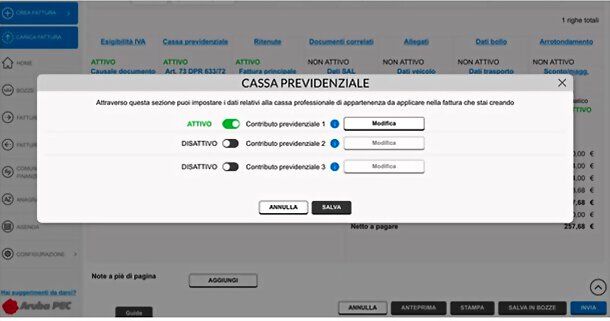
Gli altri campi del modulo, come quelli per documenti correlati, allegati, dati bollo, arrotondamento, causale documento, art. 73 DPR 633/72, sconto/maggiorazione, fattura principale, dati SAL e dati trasporto/veicolo, vanno invece selezionati e attivati in caso di necessità per la singola fattura, portando su ATTIVO le relative levette. Una volta attivati i vari campi, è possibile inserire i relativi dati o caricare i relativi allegati (max 4MB per file) usando i moduli e i pulsanti che compaiono sullo schermo. Infine, per salvare le modifiche, bisogna fare clic sul pulsante Salva.
Arrivato a questo punto, devi cliccare sul pulsante Inserire dati pagamento e compilare il modulo che ti viene proposto con i dati relativi al pagamento quali metodo di pagamento (es. assegno, bonifico, carta di credito, contanti ecc.) e condizioni di pagamento (es. a rate, completo o anticipo). In caso di pagamento con più rate verrà proposta automaticamente una ripartizione delle rate che sarà possibile modificare prima di proseguire.
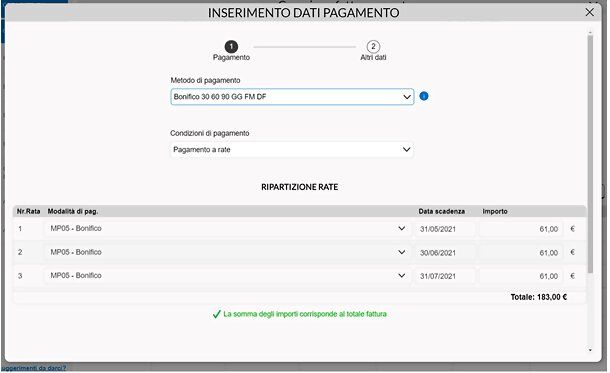
Una volta compilati tutti i campi, premi sul bottone Prosegui e compila il secondo modulo che ti viene proposto con tutti i dati eventualmente richiesti in base al metodo di pagamento selezionato, quali, ad esempio, banca, sconto pagamento anticipato, penalità ritardi e codice pagamento. Quando hai finito, clicca sul pulsante Salva e prosegui per andare avanti.
Il più è fatto! Adesso non ti resta altro che scegliere se lasciare attivo il Calcolatore automatico oppure se personalizzare i calcoli modificandoli manualmente (mantenendo attiva o disattivando l’apposita levetta) e cliccare su uno dei pulsanti disponibili in fondo alla pagina: Anteprima per visualizzare un’anteprima della fattura, Stampa per stampare il documento, Salva in bozze per salvare la fattura in bozze (e inviarla in un secondo momento) o Invia per inviarla subito al sistema SdI dell’Agenzia delle Entrate e quindi al destinatario. È stato facile, vero?
Modalità guidata
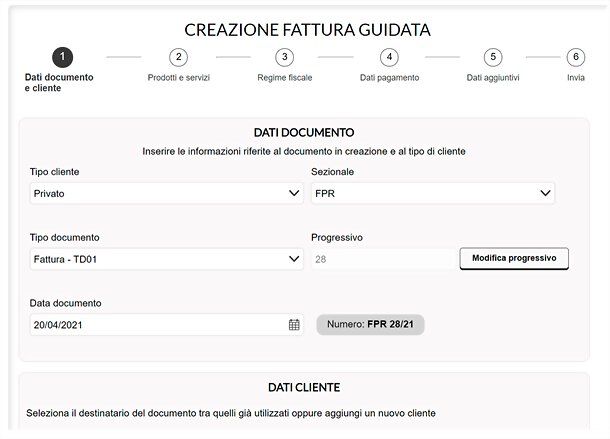
Se preferisci creare fatture in modalità guidata, accedi alla pagina principale di Fatturazione Elettronica di Aruba, clicca sul pulsante Crea fattura presente nella barra laterale di sinistra e seleziona la voce Modalità guidata dal menu che compare sullo schermo.
Nella pagina successiva, compila il modulo Dati documento con tutte le informazioni richieste: tipo cliente (se Privato o PA), tipo di documento (fattura, acconto/anticipo su fattura, nota di credito, nota di debito, parcella, atofattura ecc.), data documento, sezionale e progressivo. Dopodiché seleziona il nominativo del cliente tramite l’apposita barra.
Dopodiché devi usare la barra di ricerca o cliccare sul pulsante Ricerca cliente per individuare e selezionare il cliente destinatario della fattura. Se non hai ancora provveduto a inserire il cliente a cui stai fatturando nel tuo database e vuoi aggiungerlo, clicca sul pulsante Aggiungi nuovo cliente e compila il modulo che ti viene proposto con tutti i dati richiesti: P.IVA e/o codice fiscale, nome o denominazione cliente, identificativo (quindi codice destinatario, PEC o nessun identificativo), sede. Fatto ciò, clicca sul pulsante Salva per salvare il nominativo nell’anagrafica (assicurandoti che ci sia il segno di spunta accanto all’apposita voce).
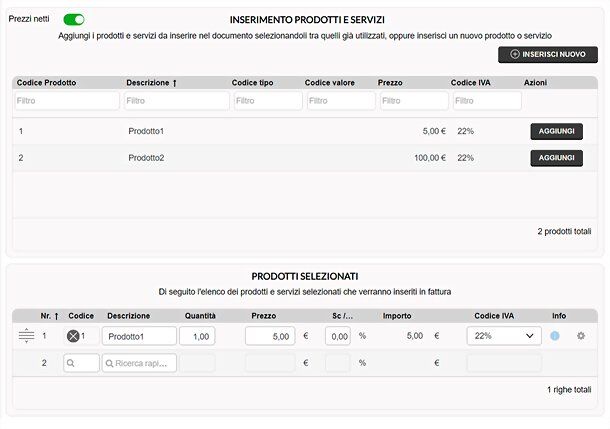
Una volta selezionato il cliente, premi sul pulsante Prosegui per andare avanti e indicare i prodotti e i servizi da inserire in fattura.
In questa fase devi aggiungere prodotti o servizi alla fattura. Clicca sul pulsante Aggiungi per scegliere il prodotto o il servizio di tuo interesse.
Se non hai ancora provveduto a inserire prodotti o servizi nel tuo database o vuoi aggiungerne degli altri, clicca sul pulsante Aggiungi nuovo e compila il modulo che ti viene proposto con tutti i dati richiesti: descrizione, codice IVA, prezzo (indicando se stai inserendo il prezzo netto o il prezzo lordo del prodotto) e unità di misura (es. ore, mesi, grammi, metri, litri ecc.). Quando hai finito, assicurati che la casella relativa al salvataggio in anagrafica sia selezionata e premi su Salva per andare avanti.
Una volta inseriti i prodotti in fattura saranno visibili nella sezione prodotti selezionati. Se vuoi, puoi modificare i valori relativi a ogni prodotto/servizio inserito in fattura usando gli appositi campi del documento, come quelli relativi a quantità, prezzo, sconto o maggiorazione, codice IVA. Cliccando, invece, sull’icona dell’ingranaggio, collocata in fondo a ciascuna riga, puoi modificare il prodotto o servizio, aggiungere dati (es. tipo di cessione prestazione, data di inizio/fine o riferimento amministrazione), duplicare la riga o eliminarla, scegliendo una delle opzioni disponibili nel menu che si apre.
Sempre nella schermata dei prodotti è presente una levetta che indica se si sta compilando una fattura con prezzi netti o lordi. Spostando la levetta a destra o a sinistra puoi modificare la scelta.
Per concludere, scegli se lasciare attivo il Calcolatore automatico oppure se personalizzare i calcoli modificandoli manualmente (spostando su ATTIVO oppure su DISATTIVO la relativa levetta) e vai avanti nella procedura, cliccando sul pulsante Prosegui.
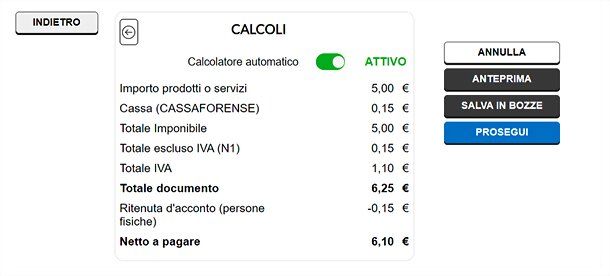
Nella pagina che si apre, puoi regolare le impostazioni relative a esigibilità IVA, cassa previdenziale e ritenute: queste ultime vengono configurate in base alle preferenze indicate nella procedura di configurazione iniziale del servizio ma, se vuoi, puoi modificarle.
Ad esempio, cliccando sul pulsante di modifica relativo ai campi Cassa previdenziale e Ritenuta, puoi scegliere anche se usare come base imponibile tutti i prodotti/servizi inseriti in fattura o solo alcuni di essi.
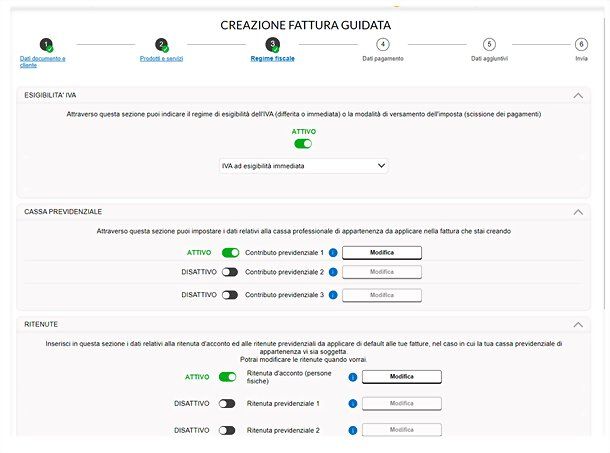
Dopo aver effettuato eventuali modifiche, clicca sul pulsante Prosegui e inserisci le informazioni relative al pagamento, quali metodo di pagamento (es. assegno, bonifico, carta di credito, contanti ecc.). e condizioni di pagamento (es. a rate, completo o anticipo). In caso di pagamento con più rate verrà proposta automaticamente una ripartizione delle rate che sarà possibile modificare prima di proseguire.
In base al metodo di pagamento selezionato potrà essere richiesta la compilazione di altri dati quali, ad esempio, banca, sconto pagamento anticipato, penalità ritardi e codice pagamento. Quando hai finito, clicca sul pulsante Salva e prosegui per andare avanti.
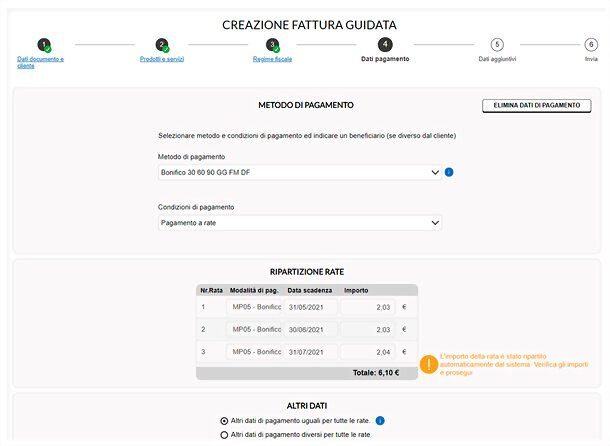
Se vuoi, espandi il campo Dati aggiuntivi pagamento (in basso) e inserisci informazioni aggiuntive, come sconto pagamento anticipato, penalità ritardi, data limite pagamento anticipato e codice pagamento.
Clicca sul pulsante Prosegui per andare avanti.
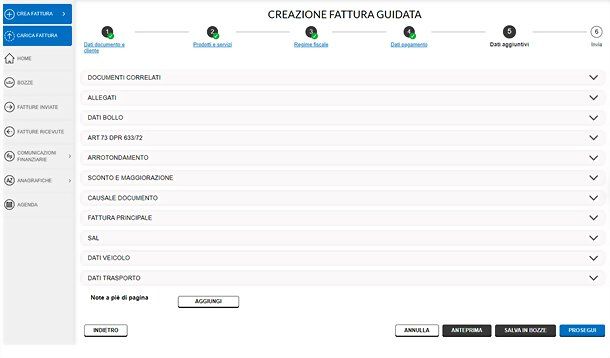
Adesso, se vuoi, puoi espandere i campi dei dati aggiuntivi relativi a documenti correlati, allegati, dati bollo, art. 73 DPR 633/72, sconto e maggiorazione, causale documento, fattura principale, SAL, dati veicolo e dati trasporto e attivarli, portando su ATTIVO le relative levette.
Una volta attivati i vari campi, puoi inserire i dati di tuo interesse o caricare degli allegati (max 4MB di peso) usando i moduli e i pulsanti che compaiono sullo schermo. Ad operazione completata, clicca sul pulsante Prosegui (in basso a destra) per andare avanti.
Missione compiuta! Adesso hai la tua fattura e devi solo decidere il da farsi, tramite uno dei pulsanti collocati in basso a destra: Stampa per stamparla, Salva in bozze per salvarla in bozze (e inviarla in un secondo momento) o Invia per inviarla subito al sistema SdI dell’Agenzia delle Entrate e, di conseguenza, al destinatario.
Caricamento delle fatture
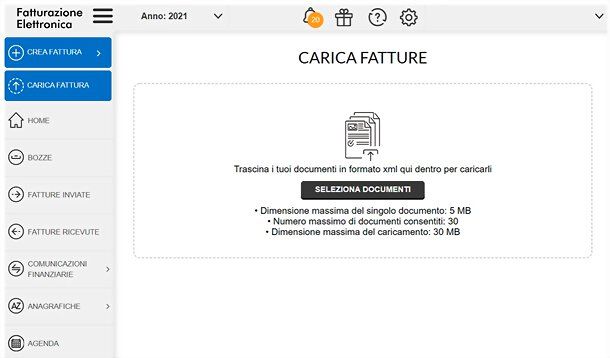
Come ampiamente detto in precedenza, Fatturazione Elettronica di Aruba consente anche di caricare fatture esterne in formato XML, verificarle e inviarle. Per procedere in tal senso, accedi alla schermata principale del servizio e clicca sul pulsante Carica fattura collocato nella barra laterale di sinistra.
Nella pagina che si apre, clicca sul pulsante Seleziona documenti e seleziona le fatture da caricare online. Sono supportati file di massimo 5MB (come previsto dalla normativa) ed è possibile effettuare upload multipli per un massimo di 300 elementi e 30MB di peso per volta. In alternativa, puoi anche effettuare il caricamento dei documenti trascinandoli con il mouse nella finestra del browser.
Una volta effettuato il caricamento e la convalida automatica delle fatture, queste verranno numerate e compariranno in fondo alla pagina, in un comodo elenco: tramite quest’ultimo, utilizzando i pulsanti collocati sulla destra, potrai decidere se salvarle in bozze, inviarle subito o eliminarle, anche massivamente (quindi agendo su più documenti alla volta). Più facile di così?
Ricezione delle fatture
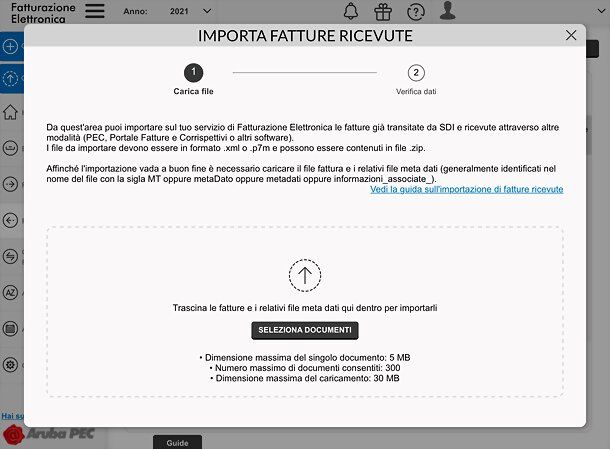
Per ricevere le fatture tramite il servizio Fatturazione Elettronica di Aruba, devi registrare il tuo codice destinatario sul servizio Fatture e corrispettivi dell’Agenzia delle Entrate, in modo da ricevere tutte le fatture presso l’indirizzo telematico impostato sul sito Internet dell’Agenzia delle Entrate.
Registrando l’indirizzo telematico presso l’Agenzia delle Entrate, infatti, non è solo il titolare del servizio stesso che controlla la bontà del dato (i fornitori potrebbero commettere errori di digitazione) ma, in questo caso, non sarà più neanche necessario comunicare ai fornitori il proprio codice: la fattura emessa arriverà sempre e comunque sull’applicazione Web.
In alternativa, puoi comunicare il tuo codice destinatario a tutti coloro che devono inviarti una fattura in formato elettronico. Il codice destinatario di Aruba è KRRH6B9 e puoi trovarlo nel menu Configurazione > Dati ricezione accessibile dalla barra laterale di sinistra. Chi emette la fattura, dovrà dunque inserire il codice destinatario KRRH6B9 nell’apposito campo di ogni XML per farti ricevere correttamente i documenti.
Una volta ricevute, le fatture possono essere visualizzate in Fatturazione Elettronica di Aruba selezionando la voce Fatture ricevute dalla barra laterale di sinistra e cliccando sul pulsante Visualizza collocato in corrispondenza di ognuna di esse. Inoltre, utilizzando i campi di testo situati sotto i titoli di ciascuna colonna (es. Data ricezione, Numero o Mittente), è possibile filtrare rapidamente le fatture per trovare quelle di proprio interesse.
Da sottolineare anche la possibilità di esportare una o più fatture in PDF o XML, anche massivamente, apponendo il segno di spunta sulle apposite caselle e scegliendo una delle opzioni disponibili nel menu Azioni (in alto a sinistra).
Cliccando, invece, sul pulsante Importa fatture ricevute puoi importare sul tuo servizio di Fatturazione Elettronica le fatture già transitate da SDI e ricevute via PEC, Portale Fatture e Corrispettivi o altri software. I file devono essere in formato .XML o .P7M (anche contenuti in archivi zip).
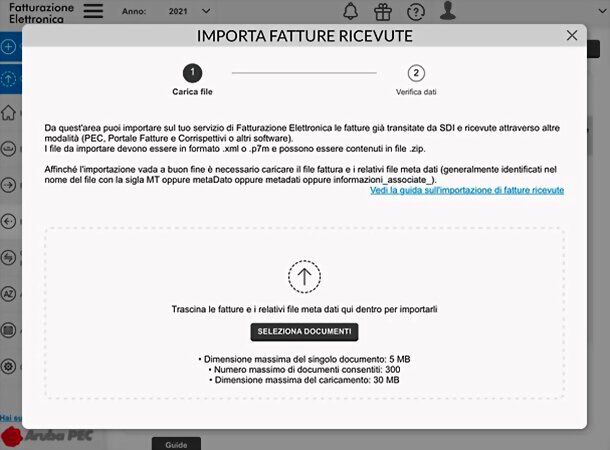
Affinché l’importazione vada a buon fine, è necessario caricare il file fattura e i relativi file meta dati (generalmente identificati nel nome del file con la sigla MT, metaDato, metadati oppure informazioni_associate_).
Gestione delle fatture
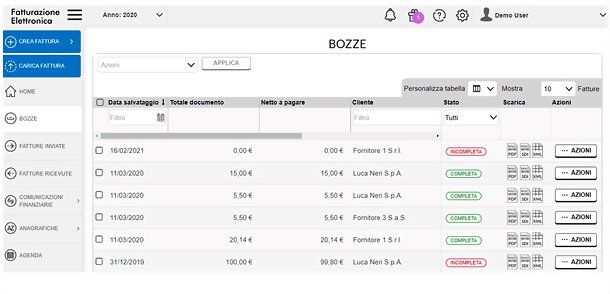
Se hai deciso di salvare delle fatture in bozza prima di inviarle, puoi accedere a queste ultime semplicemente selezionando la voce Bozze dal menu laterale di Fatturazione Elettronica di Aruba.
Dalla pagina che si apre, poi, puoi cliccare sulla riga della bozza per visualizzarne l’anteprima oppure scegliere se modificare, eliminare, duplicare o inviare le bozze cliccando sui pulsanti che si trovano in loro corrispondenza (sulla destra all’interno del menù Azioni). Se, invece, desideri scaricare i documenti come file PDF o XML, devi cliccare sulle relative icone presenti prima dei pulsanti citati poc’anzi.
Per compiere la stessa operazione su più fatture contemporaneamente, apponi il segno di spunta sulle apposite caselle e seleziona una delle opzioni disponibili nel menu Azioni in alto a sinistra.
Una volta inviate, le fatture vengono conservate tutte a norma di legge e diventano accessibili tramite la voce Fatture inviate presente nel menu laterale di Fatturazione Elettronica Aruba.
Modifica di dati e impostazioni
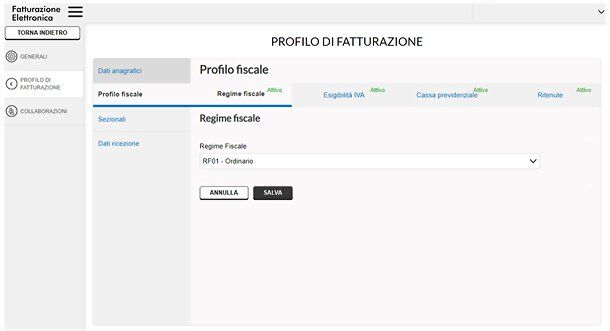
Desideri modificare alcune impostazioni relative alla cassa previdenziale o al regime fiscale? Vorresti aggiungere nuovi clienti, prodotti o servizi al tuo database senza però avviare la creazione di una nuova fattura? Nessun problema: Fatturazione Elettronica di Aruba permette di modificare tutte le preferenze impostate nella fase di configurazione iniziale del servizio e di personalizzare la lista di clienti, prodotti e servizi in maniera semplicissima.
Se desideri modificare impostazioni relative al regime fiscale, all’esigibilità IVA, alla cassa previdenziale o alla ritenuta, non devi far altro che cliccare sull’icona a forma di ingranaggio in alto nell’home page e selezionare la voce Profilo di fatturazione > Profilo fiscale dalla barra laterale di sinistra, recarti nella scheda relativa alle informazioni da modificare e regolare le preferenze di tuo interesse. A modifiche completate, clicca sul bottone Salva per salvare il tutto.
Se, invece, vuoi modificare i dati del cedente/prestatore, seleziona la voce Profilo di fatturazione > Dati anagrafici dal menù dell’icona a forma di ingranaggio, recati nella scheda dedicata a cedente/prestatore o responsabile della conservazione e clicca sul pulsante Modifica per applicare le modifiche desiderate. Ad operazione completata, clicca sul pulsante Salva per salvare il tutto.
Molte altre impostazioni (visualizzazione prezzi, opzioni di stampa del pdf, gestione degli avvisi email e PEC, agenda, suggerimenti di compilazione ecc.) sono modificabili selezionando, sempre dal menù delle impostazioni a forma di ingranaggio la voce Generali, mentre dalla sezione Collaborazioni puoi verificare i tuoi collegamenti con commercialisti ed account Premium e aggiungere altre deleghe.
Per modificare la lista di clienti, fornitori, prodotti, banche, pagamenti, codici IVA e unità di misura, seleziona l’opzione Anagrafiche dalla barra laterale di sinistra e scegli una delle voci che compaiono in basso. Dopodiché procedi con la modifica o l’aggiunta di nuovi elementi come spiegato nella sezione del tutorial dedicata alla creazione delle fatture (quindi cliccando sul pulsante Aggiungi nuovo e compilando il modulo che ti viene proposto) e il gioco è fatto.
Infine, ti segnalo che, accedendo al menu Comunicazioni finanziarie (sempre tramite la barra laterale di Fatturazione Elettronica di Aruba), puoi caricare comunicazioni finanziarie in formato P7M nel tuo database, visualizzare i dati delle fatture e quelli delle liquidazioni IVA.
Come usare la Fatturazione Elettronica di Aruba da smartphone e tablet
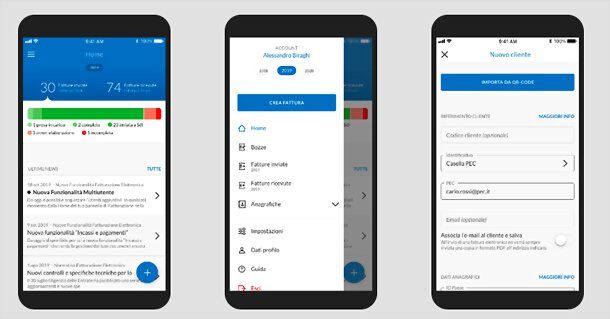
La Fatturazione Elettronica di Aruba è disponibile anche sotto forma di applicazione per smartphone e tablet. Scaricando l’app Aruba Fatturazione Elettronica per Android o iOS/iPadOS puoi infatti avere le tue fatture elettroniche sempre a portata di mano, con la possibilità di creare, inviare, ricevere, gestire e conservare fatture elettroniche proprio come si fa dall’applicazione Web.
Per scaricare l’app, non devi far altro che cercarla nello store del tuo dispositivo e selezionarla dai risultati di ricerca (o visitare i link che ti ho appena fornito) per poi premere sul pulsante Installa/Ottieni. Se utilizzi un dispositivo Apple, potrebbe esserti chiesto di verificare la tua identità tramite Face ID, Touch ID o password dell’ID Apple.
A download completato, apri l’applicazione, accettane le condizioni d’uso e accedi con il tuo account. Fatto ciò, potrai creare una nuova fattura semplicemente premendo sul pulsante (+) collocato in basso a destra e inserendo i dati del documento nell’apposito modulo (con la possibilità di selezionare il cliente dalla lista di quelli memorizzati); prosegui puoi con l’aggiunta di prodotti e servizi e, infine, invia la fattura premendo l’apposito tasto.
In maniera ugualmente semplice potrai visualizzare le fatture ricevute (con notifiche push che ti avviseranno del loro arrivo), gestire le anagrafiche di clienti e fornitori, la lista di prodotti e servizi, condividere i documenti con il commercialista e i clienti tramite le altre applicazioni presenti sul tuo device e scegliere come gestire le fatture. Puoi accedere a tutte le funzioni tramite il pratico menu ☰ posto in alto a sinistra. Maggiori info qui.
Per maggiori informazioni
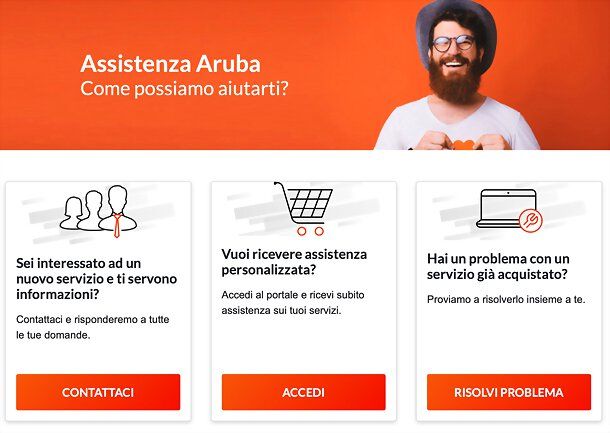
Se, arrivato a questo punto del tutorial, hai ancora qualche dubbio su come funziona la fatturazione elettronica di Aruba, ti consiglio vivamente di consultare la guida ufficiale del servizio: al suo interno troverai una panoramica completa su cos’è la fatturazione elettronica e sulle soluzioni offerte da Aruba. Per accedere alle varie sezioni, non devi far altro che cliccare sulle apposite voci collocate nella barra laterale di sinistra.
Altre risorse molto utili, che ti consiglio di consultare, sono la sezione “Domande frequenti” del sito di Aruba (nella quale ci sono le risposte alle domande più frequenti poste dagli utenti del servizio legato alla fatturazione elettronica), il canale YouTube con i video tutorial che illustrano il funzionamento di Fatturazione Elettronica di Aruba e il Magazine Aruba, che invece contiene tantissime notizie interessanti legate al mondo della fatturazione elettronica.
Se hai bisogno di supporto, puoi collegarti alla pagina dedicata all’assistenza di Aruba, nella quale puoi trovare un modulo per richiedere assistenza per un servizio che hai acquistato (in cui inserire i dati del tuo account, per poi cliccare sul pulsante Nuova richiesta) e un modulo per ricevere informazioni su un nuovo servizio a cui sei interessato (al quale puoi accedere cliccando sul pulsante Richiedi informazioni).
Articolo realizzato in collaborazione con Aruba.

Autore
Salvatore Aranzulla
Salvatore Aranzulla è il blogger e divulgatore informatico più letto in Italia. Noto per aver scoperto delle vulnerabilità nei siti di Google e Microsoft. Collabora con riviste di informatica e cura la rubrica tecnologica del quotidiano Il Messaggero. È il fondatore di Aranzulla.it, uno dei trenta siti più visitati d'Italia, nel quale risponde con semplicità a migliaia di dubbi di tipo informatico. Ha pubblicato per Mondadori e Mondadori Informatica.